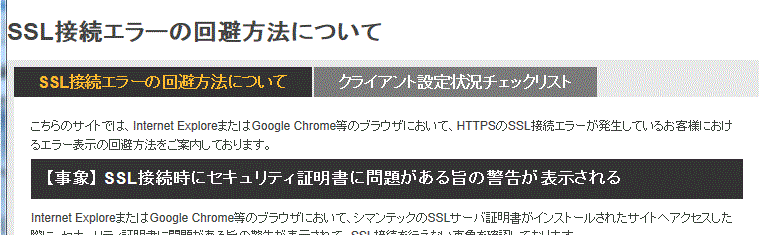よくある質問
● EDIクライアントのセットアップ方法を教えて下さい。
左のダウンロードをクリックし、航空機業界標準EDI運用説明資料の中の
プログラム・セットアップ手順をご参照下さい。
● EDIは防衛庁機種だけに適用するのですか。 民需機種にも適用しますか。
EDIは名航調達部が発注する全ての購入品、加工外注品に適用します。
一部の機種に限定することはありません。
●
EDIは三菱重工全社に共通のシステムですか。 三菱重工の他事業所からの注文もEDIで行いますか。
EDIはKHI,FHI,IHI,MHIの航空機部門が共同で開発した航空機業界標準のシステムです。
三菱重工では名航、名誘がこのシステムを利用します。 その他の事業所では使用しません。
●
認証キーを登録してEDIサーバに接続しようとしてもつながらないのですが。
サーバ証明書は取得済みでしょうか。 未だであれば取得して下さい。
取得方法は名航EDIシステム運営要領の「セットアップ方法」に記載しております。
●
受注者コードで、企業統一コードというのは何ですか。名航の取引先コードのことですか。
航空機業界以外の業界とEDI取引をしない会社が標準企業コードの代わりにSJAC-EDIセンターが
業界独自に採番したSJAC管理企業コードを使用することを認めています。
航空機業界標準EDIでは標準企業コード、SJAC管理企業コードの二つを総称して企業統一コードと呼びます。
航空機業界標準EDIを利用するには企業統一コードを予め取得する必要があります。
●
受注者コードで、企業統一コードの次にある「枝番」というのは何ですか。何を入れたらよいですか。
枝番は貴社営業所、事業所等を区分するために受注会社で任意に設定されるコードです。
受注会社が、MHI,KHI,FHI,IHIの4社と取引がありMHI,KHIとは名古屋営業所、
FHI,IHIとは東京営業所が取引しているという場合、名古屋営業所と東京営業所とで枝番を分けておけば
名古屋営業所はMHI,KHI、東京営業所はFHI,IHIとのデータを授受することが出来ます。
名航では枝番まで含めた12桁でシステム管理しているため枝番も設定が必要です。
社内規定や区分の必要性がなければ「000001」でも構いません。
●
「取引先コード」というのは何ですか。
取引先コードは名航で受注会社を表わす4桁のコードで、注文書、買掛金計上通知書、支払通知書等
名航から受注会社に発行する各種の帳票、データに表示されています。
取引先コードは発注形態、支払条件等により一つの受注会社に複数設定されていることもあります。
この点、受注会社毎に1つ設定されている企業統一コード(6桁)とは運用が異なります。
●
接続テストというのは何ですか。
EDIに加入した受注会社との間でデータの授受が行えることを確認するため、試行に入る前に実施するテスト。
クライアント認証キーをクライアントパソコンに登録すると、情報の種類毎に各1件のダミーデータが
受注会社に送信されるので、その内容を確認し、全情報の確認が終わった時点で
「接続テスト完了」のメールを発注会社に送信します。
発注会社が接続テストの完了を確認すると「試行」に入ります。
1件でも未確認の情報が残っていると接続テストは完了しないので確実に全ての情報を確認して下さい。
取引件数の少ない受注会社の場合、見積依頼情報、注文情報等がなかなか届かず、内容を確認できない場合があります。
ダミーデータにより情報の概要を確認することが出来ます。
●
当社はWeb-EDI方式を使うのですがXMLトランスレータをインストールする必要がありますか。
インストールして下さい。
Web-EDI方式でデータを照会してCSV形式でデータを保管しEXCELに読み込むときにXMLトランスレータの機能を使います。
●
ダミーデータを確認したのに「接続テストが未だ終了していない」といわれるのはなぜですか。
全情報のデータ確認が終了していない事が理由です。
ダミーデータは見積依頼、見積回答、注文、注文残高、納期確認、納期回答、出荷、入荷、検査、検収、買掛明細の
各情報毎に1件作成されております。 この11件のデータ全ての確認が終わらないと接続テストは終了しません。
●
サーバ証明書の確認方法
1.下記のURLに接続します。
https://edinasw.mhi.co.jp/
2.画面上の「カギ」マークをクリックします。
→ 「カギ」マークが表示されていない場合は、No.5を参照願います
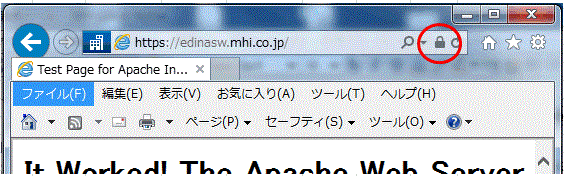
3.メニューが開きますので「証明書の表示」をクリックします。
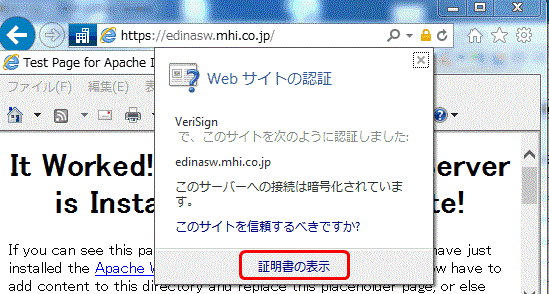
4.以下の画面が表示されているか、確認する。
→ 以下の画面が表示されていない場合は、No.5を参照願います
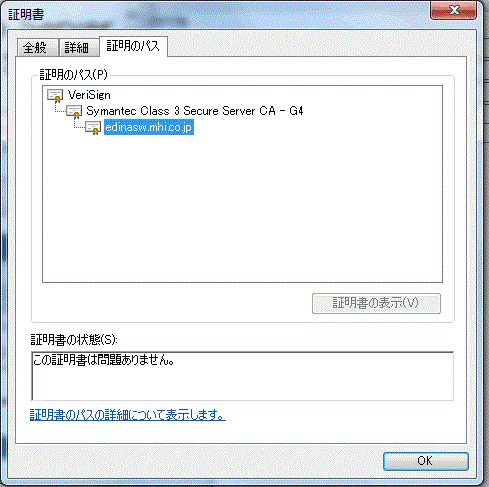
5.リカバリ手順
正しく表示されない場合、認証局(シマンテック社)から電子証明書が取得できていない可能性があります。
お手数ですが、下記URLの取得手順に従い電子証明書の取得をお願いいたします。
https://www.symantec.com/ja/jp/page.jsp?id=ssl-connection-avoidance
(1)「クライアント設定状況チェックリスト」タブをクリックして、チェック1〜チェック3を実施してください。
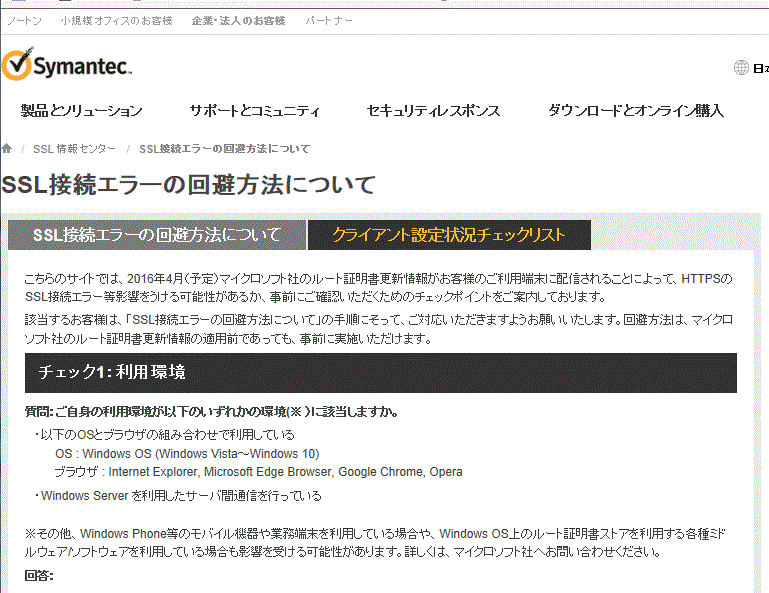
(2)「SSL接続エラーの回避方法について」タブをクリックして、手順に従って作業をお願いします。